Come Disinstallare App su iPhone: Una Guida Passo-Passo
Disinstallare le app dal tuo iPhone può aiutarti a liberare spazio di archiviazione, migliorare le prestazioni del dispositivo e mantenere la tua schermata home organizzata. In questo tutorial, ti guiderò attraverso il processo di disinstallazione delle app su iPhone, passo dopo passo.
Indice
- Introduzione
- Perché Disinstallare le App?
- Metodo 1: Disinstallare App dalla Schermata Home
- Metodo 2: Disinstallare App tramite Impostazioni
- Metodo 3: Disinstallare App tramite App Store
- Rimuovere i Dati Associati alle App
- Risolvere Problemi Comuni Durante la Disinstallazione
- Consigli per Gestire le App su iPhone
- Domande Frequenti
- Conclusione
Introduzione
L’iPhone è noto per la sua interfaccia utente intuitiva e la vasta gamma di app disponibili su App Store. Tuttavia, con il passare del tempo, potresti trovarti con numerose app che non usi più. Disinstallarle è un processo semplice che può essere completato in pochi passaggi.
Perché Disinstallare le App?
Prima di addentrarci nella guida, esaminiamo alcuni motivi per cui potresti voler disinstallare le app dal tuo iPhone:
- Liberare spazio di archiviazione: Le app possono occupare una quantità significativa di spazio, soprattutto se includono dati e documenti.
- Migliorare le prestazioni: Alcune app possono rallentare il tuo iPhone, specialmente se sono in esecuzione in background.
- Sicurezza e privacy: Disinstallare app che non usi può ridurre il rischio di vulnerabilità alla sicurezza e proteggere la tua privacy.
- Organizzazione: Rimuovere le app non necessarie può aiutarti a mantenere la tua schermata home pulita e organizzata.
Metodo 1: Disinstallare App dalla Schermata Home
Il modo più rapido per disinstallare un’app è direttamente dalla schermata home del tuo iPhone. Ecco come fare:
- Trova l’App da Disinstallare: Naviga tra le tue schermate home o nella libreria delle app per trovare l’app che desideri rimuovere.
- Entra in Modalità Jiggle: Tieni premuta l’icona dell’app fino a quando non inizia a “tremare” o finché non appare un menu. Su iPhone con 3D Touch, assicurati di premere leggermente per evitare di attivare il menu di scelta rapida dell’app.
- Tocca il Simbolo “−”: Vedrai apparire un simbolo “−” nell’angolo superiore sinistro dell’icona dell’app. Toccalo per rimuovere l’app.
- Conferma la Disinstallazione: Un messaggio di avviso ti chiederà di confermare la rimozione dell’app. Tocca “Elimina app” per procedere.
- Esci dalla Modalità Jiggle: Premi il pulsante “Home” su iPhone con il pulsante fisico o tocca “Fine” nell’angolo superiore destro su iPhone con Face ID per uscire dalla modalità jiggle.
Metodo 2: Disinstallare App tramite Impostazioni
Un altro modo per disinstallare le app è attraverso le impostazioni del tuo iPhone. Questo metodo è utile se desideri anche vedere quanto spazio occupa un’app. Ecco i passaggi:
- Apri Impostazioni: Tocca l’icona “Impostazioni” nella schermata home.
- Vai a Generali: Scorri verso il basso e tocca “Generali”.
- Seleziona Spazio iPhone: Tocca “Spazio iPhone” per vedere un elenco di tutte le tue app e lo spazio che occupano.
- Trova l’App da Rimuovere: Scorri l’elenco e tocca l’app che desideri disinstallare.
- Disinstalla l’App: Tocca “Elimina app” e conferma la tua scelta.
Metodo 3: Disinstallare App tramite App Store
Puoi anche disinstallare le app direttamente dall’App Store. Questo metodo è utile se stai navigando su App Store e decidi di rimuovere un’app che hai già installato. Segui questi passaggi:
- Apri App Store: Tocca l’icona “App Store” sulla schermata home.
- Tocca il tuo Profilo: Tocca l’icona del profilo nell’angolo superiore destro dello schermo.
- Vai alle App Acquistate: Scorri verso il basso e tocca “Acquistati” per vedere l’elenco delle app che hai scaricato.
- Trova l’App da Disinstallare: Scorri l’elenco o usa la barra di ricerca per trovare l’app.
- Scorri verso Sinistra sull’App: Scorri verso sinistra sull’app che desideri rimuovere e tocca “Elimina”.
Rimuovere i Dati Associati alle App
Quando disinstalli un’app, i suoi dati vengono in genere rimossi dal tuo iPhone. Tuttavia, alcuni dati potrebbero rimanere in iCloud o in altre parti del tuo dispositivo. Per rimuovere completamente i dati:
- Vai alle Impostazioni iCloud: Apri “Impostazioni” e tocca il tuo nome in alto, poi “iCloud”.
- Gestisci Spazio di Archiviazione: Tocca “Gestisci spazio di archiviazione” e seleziona l’app di cui desideri eliminare i dati.
- Elimina i Dati: Tocca “Elimina dati” e conferma la tua scelta.
Risolvere Problemi Comuni Durante la Disinstallazione
A volte, potresti incontrare problemi durante la disinstallazione delle app. Ecco alcune soluzioni:
- App Preinstallate: Alcune app preinstallate non possono essere disinstallate, ma possono essere rimosse dalla schermata home.
- Restrizioni: Se hai restrizioni attive, potrebbe essere necessario disattivarle prima di poter disinstallare le app.
- Aggiornamenti in Sospeso: Se un’app ha un aggiornamento in sospeso, prova ad aggiornarla prima di disinstallarla.
Consigli per Gestire le App su iPhone
- Valuta le App Regolarmente: Prenditi del tempo ogni tanto per valutare quali app usi regolarmente e quali potresti disinstallare.
- Utilizza la Libreria delle App: La libreria delle app su iPhone ti aiuta a organizzare le tue app e a mantenere la schermata home pulita.
- Monitora lo Spazio di Archiviazione: Tieni d’occhio lo spazio di archiviazione del tuo iPhone per assicurarti di avere sempre spazio sufficiente per le app e i dati importanti.
Domande Frequenti
Q: Posso recuperare un’app dopo averla disinstallata?
A: Sì, puoi scaricare nuovamente qualsiasi app precedentemente acquistata o scaricata gratuitamente dall’App Store.
Q: Disinstallare un’app cancellerà anche i suoi dati?
A: In genere sì, ma alcuni dati potrebbero rimanere in iCloud o in altre parti del dispositivo.
Q: Disinstallare un’app interromperà gli abbonamenti associati?
A: No, devi annullare gli abbonamenti manualmente attraverso le impostazioni del tuo account Apple o l’app stessa.
Conclusione
Disinstallare le app su iPhone è un processo semplice che può aiutarti a mantenere il tuo dispositivo pulito e organizzato. Che tu scelga di farlo dalla schermata home, dalle impostazioni o dall’App Store, seguire i passaggi di questa guida ti aiuterà a gestire le tue app in modo efficace. Ricorda di valutare regolarmente le tue app e di gestire i dati associati per ottimizzare le prestazioni e lo spazio di archiviazione del tuo iPhone.
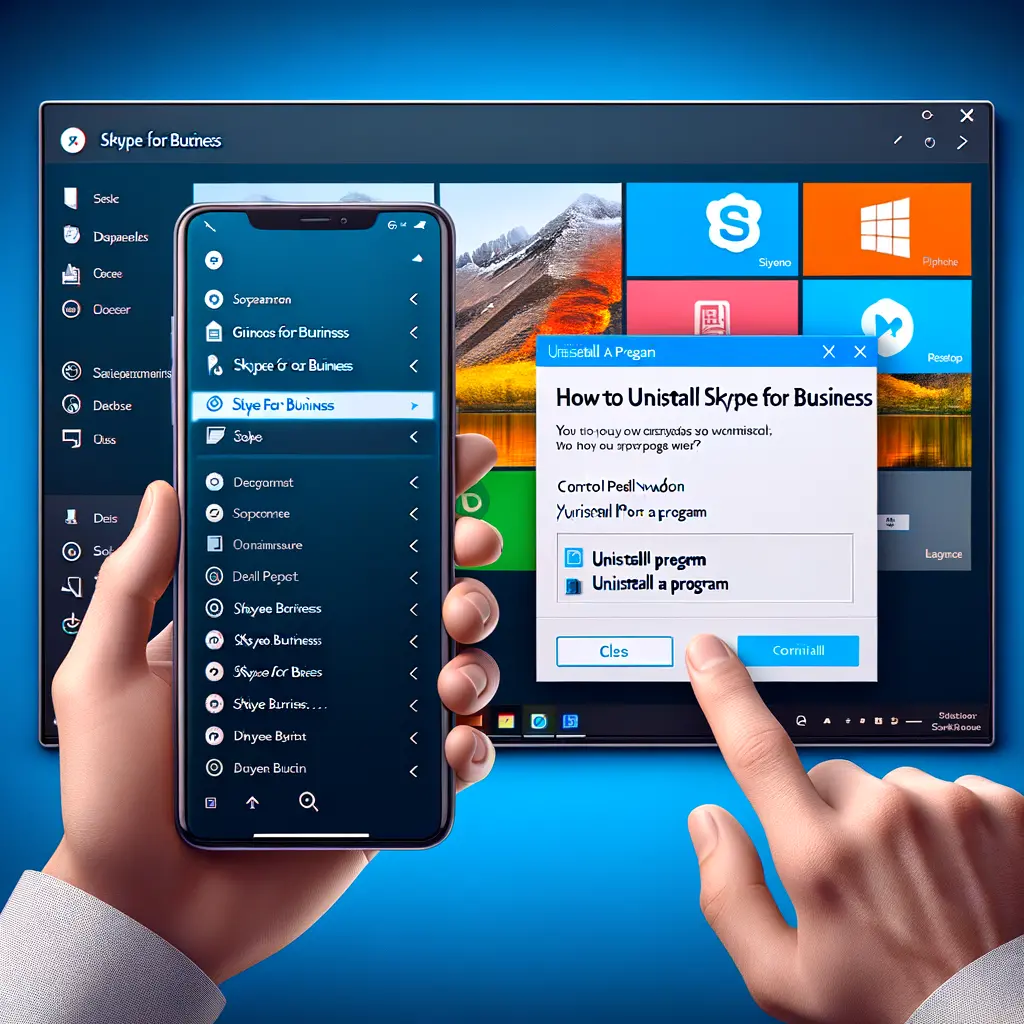
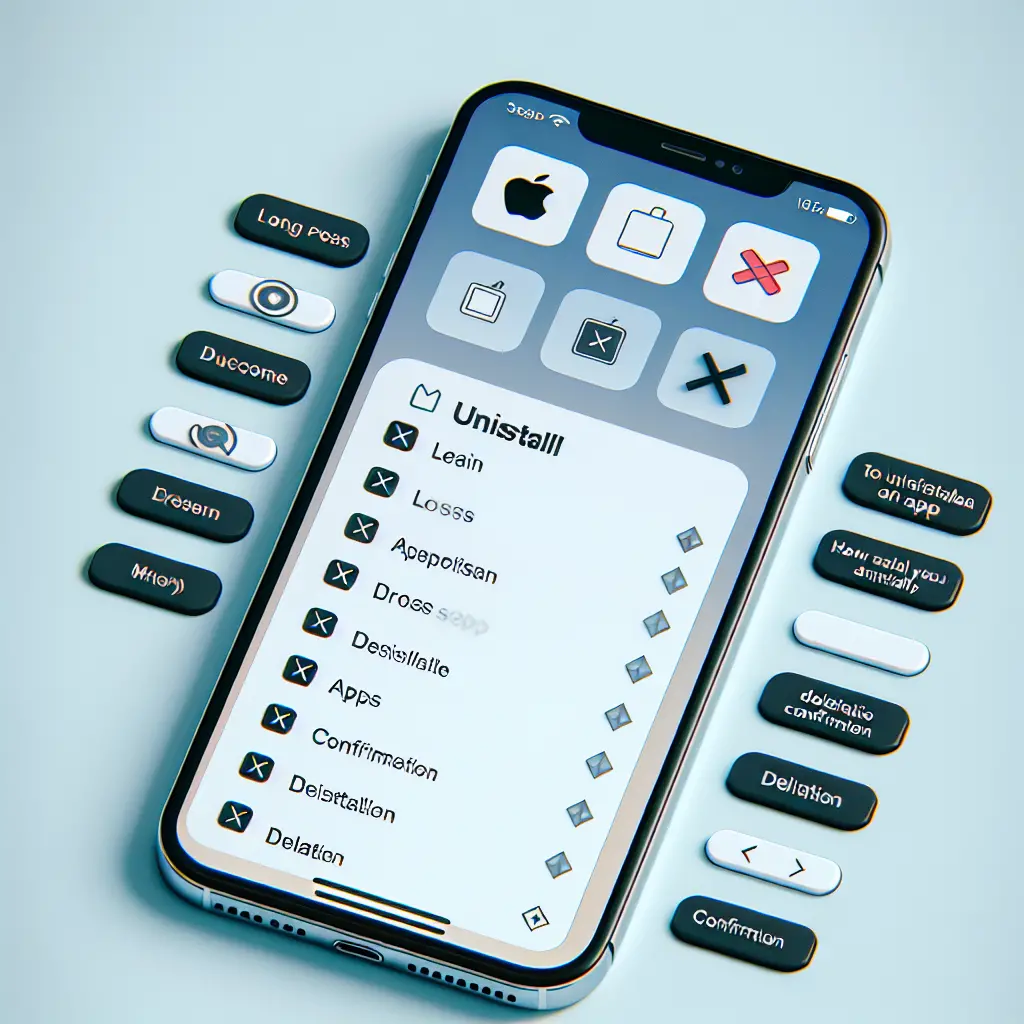
Condividi questo articolo se ti piace.